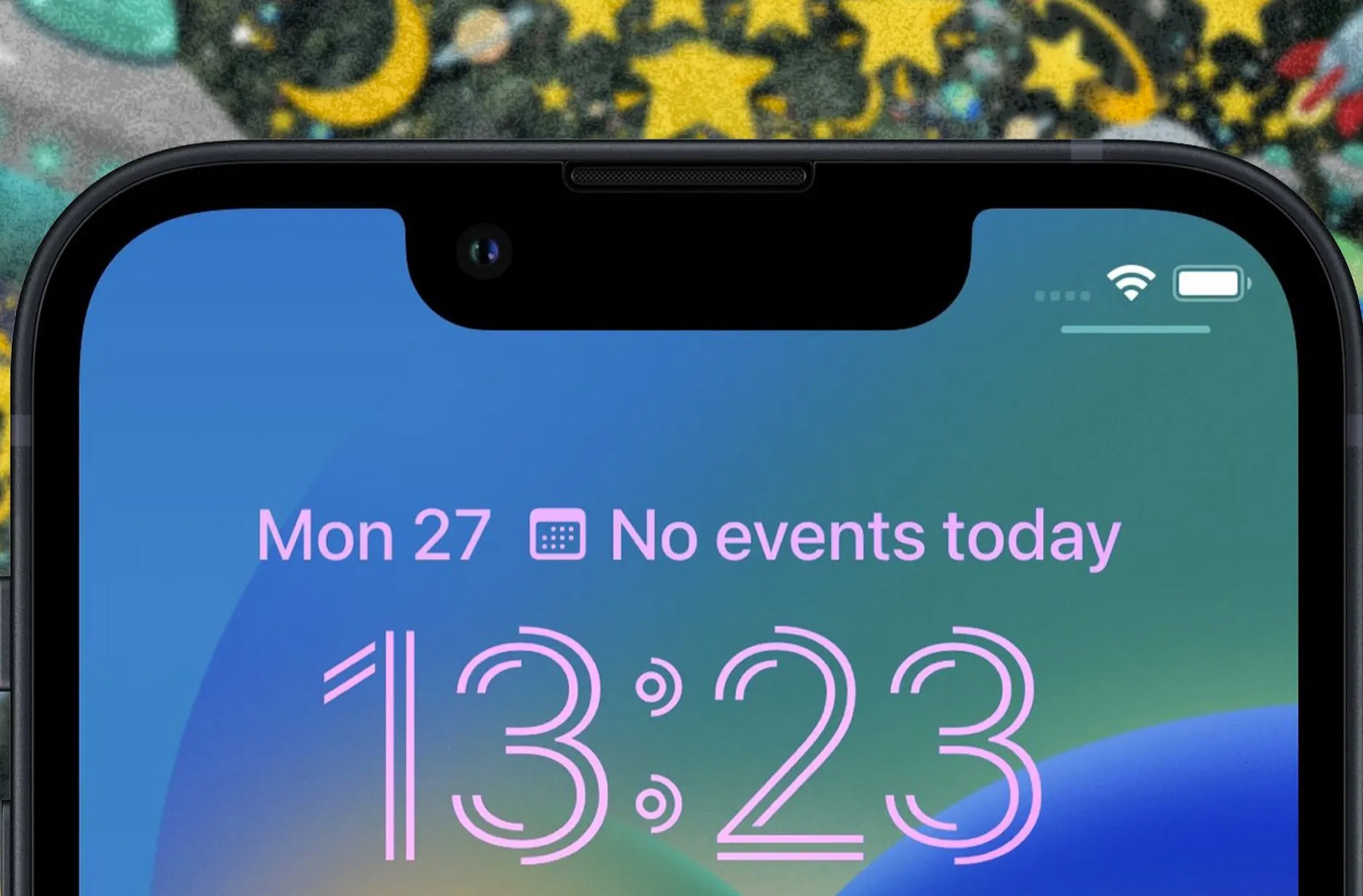مشکل ساعت هوشمند ممکن است برای هر کسی پیش بیاید. مهم این است که شما راحت بتوانید مشکل این نسل جدید ساعت را پیدا کرده و آن را حل کنید. با شادمگ همراه باشید.
خرابی و مشکل ساعت هوشمند
ساعت و یا دستبند هوشمند که چند سالی است در میان افراد محبوبیت بالایی پیدا کرده است. برند های مانند اپل ، سامسونگ ، انر ، شیاومی و … در این بازار باهم دیگر رقابت کرده و با ارتقا و افزودن ویژگی های مختلف به ساعت های هوشمند شان ، کاربران را برای خرید ساعت های هوشمند ترقیب می کنند.
در هنگام ساخت این ساعت ها ، اپلیکیشنی همراه ان برای کنترل و تنظیم ساعت ساخته میشود و با کمک ان کاربران میتوانند ساعت خود را تنظیم و ویژگی های ان را کنترل کنند. ساعت های هوشمند ،به صورت بی سیم ( بلوتوث و wifi) به گوشی همراه متصل می شود و اطلاعات گوشی همراه را روی نمایشگر خود نشان می دهد.
ساعت های هوشمند مانند هر دستگاه الکترونیکی دچار مشکلات و خرابی هایی میشوند که با هم در این مقاله پیگیری می کنیم.
ساعتهای هوشمند اندرویدی سلانهسلانه راه خود را به ویترین مغازهها باز کردهاند؛ اما از آنجایی که این محصولات هنوز در ابتدای راه هستند، اشکالاتی نیز دارند که زیاد نمیتوان به آنها خُرده گرفت. گوگل نیز به عنوان سازنده سیستمعامل این ساعتها سخت در تلاش است تا مشکلات را هرچه سریعتر از میان بردارد.
با این حساب اگر شما هم نتوانستهاید در مقابل وسوسه فناوری ساعتهای هوشمند مقاومت کنید و ساعت هوشمند اندرویدی خرید کردهاید، ممکن است با مشکلاتی روبرو شده باشید که در این گفتار قصد داریم راههای برطرف نمودن اشکالات این محصولات را با هم بررسی کنیم.
برای خرید ساعت بند استیل حتما شادمگ را مطالعه کنید.
انواع مشکل ساعت هوشمند
زود خالی شدن باتری گوشی
بیشتر ساعت های هوشمند با گوشی اتصال برقرار میکنند و برخی کاربران میگویند که پس از اتصال ساعت هوشمند به گوشی، شاهد مصرف بیش از اندازه باتری گوشی هوشمند هستند. برای حل این مشکل ابتدا به قسمت Settings گوشی هوشمند وارد شده و گزینه Battery را انتخاب کنید. با این شیوه گزارشی از مصرف باتری بهدست خواهید آورد. پس از مشخص شدن نرمافزاری که مصرف زیادی از باتری را به خود اختصاص داده است، آن را حذف (uninstall) کنید.
کاربران زیادی هم هستند که عنوان میکنند پس از فعال سازی Google Now، مصرف باتری چندین برابر میشود. برای حل این مشکل کافی است به قسمت Settings رفته و Accounts را انتخاب کنید. در اینجا وارد Google شده و با پیدا کردن گزینه Search قسمت Now را در پایین منو غیر فعال یا به اصطلاح خاموش کنید. گوشی و ساعت هوشمند خود را مجددا راهاندازی (Restart) کنید. ریست کردن ساعت هوشمند به حالت کارخانه و اتصال مجدد آن به گوشی همراه نیز ممکن است چاره ساز باشد. دقت داشته باشید که ریست کردن ساعت هوشمند باعث میشود تمامی اطلاعات پاک شود؛ در نتیجه حتما قبل از این کار از اطلاعات مهم خود پشتیبان تهیه کنید یا آنها را همسانسازی (سینک) کنید.
روشن نشدن ساعت هوشمند
روشن نشدن ساعت هوشمند از دیگر مشکلات رایج ساعت های هوشمند بوده و دلایل مختلفی هم دارد که از میان آنها می توان به موارد زیر اشاره کرد:
الف) خالی بودن باتری
تخلیه کامل باتری رایج ترین دلیل برای روشن نشدن ساعتهای هوشمند است. تنظیمات مختلف می تواند باعث شود ساعت هوشمند از کار افتاده یا تخریب شده به نظر برسد. اگر ساعت هوشمند شما روشن نمیشود، ساعت را به شارژر آن وصل کنید و اگر کار نمی کند، حتماً کابل و شارژر دیگری را امتحان کنید تا ببینید شارژر شما معیوب است یا خیر.
ب) هنگ کردن ساعت
از دیگر دلایل روشن نشدن ساعتهای هوشمند میتوان به هنگ کردن آنها اشاره کرد. در مواردی که ساعت هوشمند شما هنگ کرده است و توانایی روشن شدن ندارد باید آن را ریستارت یا راه اندازی مجدد کنید. معمولا ساعتهای مختلف از طرق متفاوتی ریست میشود. برای مثال برای ریست کردن برخی ساعتها شما باید دو دکمه را در کنار ساعت خود فشار داده و نگه دارید تا دوباره راه اندازی شود. ممکن است اسمارت واچ شما هنگ کرده باشد و با این روش دوباره کار کند.
پ) فعال شدن حالت Reserve Powe
زمانی که حالت Reserve Power ساعت هوشمند شما فعال است به معنای حالت صرفه جویی در مصرف انرژی است و فقط ساعت را نمایش میدهد. در صورتی که با این حالت مواجه شدید باید ساعت را راه اندازی مجدد کنید تا مشکل برطرف شود. برای راه اندازی مجدد در این حالت باید دکمه جانبی که در کنار ساعت قرار دارد و نازکتر است را به مدت ۷ الی ۱۰ ثانیه فشار دهید تا مشکل برطرف شود.
ت) خاموش بودن پرده صفحه
یکی دیگر از مواردی که باعث خاموش شدن ساعت هوشمند شده است خاموش بودن پرده صفحه است. در این حالت همه کارکردها از طریق صدا انجام خواهد شد و تمام دستورات از این طریق به ساعت هوشمند داده خواهد شد. برای برطرف کردن این مشکل ساعت هوشمند یعنی خاموش کردن پرده صفحه، باید به برنامه ساعت هوشمند در گوشی خود مراجعه کرده و آن را باز کنید و پس از آن به برگه general بروید و روی گزینه دسترسی کلیک کنید. پس از آن گزینه voiceOver را غیرفعال و در آخر پرده صفحه به این صورت خاموش و مشکل برطرف خواهد شد.
برای انتخاب ساعت مچی زنانه حتما از اطلاعاتی که شادمگ در اختیار شما قرار داده استفاده کنید.
ث) تعمیر ساعت هوشمند
اگر همچنان مشکل روشن نشدن ممکن است یکی از قطعات ساعت شما نیاز به تعویض و یا تعمیر حرفهای داشته باشد!
ساعت هوشمند به گوشی متصل نمیشود
کاربرانی بودهاند که از عدم اتصال ساعت هوشمند به گوشی شکایت داشتهاند و ما آن را به عموان یکی از مشکلات رایج ساعت های هوشمند برشمرده ایم. اولین اقدام لازم، بررسی سازگاری گوشی با ساعت هوشمند است. سپس موارد زیر را چک کنید:
از روشن بودن بلوتوث اطمینان خاطر حاصل کنید.
گوشی و ساعت هوشمند را ریستارت کنید.
از آپدیت بودن گوگلپلی سرویس، گوگل سرچ و Android Wear مطمئن شوید.
اگر ساعت هوشمند شما قبلاً به گوشی متصل بوده است، اتصال را قطع کرده و مجدد وصل نمایید. برای این کار به منوی ساعت هوشمند وارد شده و گزینه Disconnect را انتخاب کرده و مجدد Connect را بفشارید. راهحل دیگری که به نظر میرسد پاک نمودن کَش گوشی است. برای این کار به منوی Settings وارد شده و از قسمت Apps گزینه Android Wear را انتخاب کرده و بر روی Clear Cache ضربه بزنید. ریست کردن ساعت هوشمند و بازگرداندن آن به حالت کارخانه هم ممکن است مشکل را برطرف کند. برای اینکار به قسمت Settings وارد شده و گزینه Reset device را انتخاب کنید.
عدم اتصال ساعت هوشمند به مودم وایفای
در میان مشکلات ساعتهای هوشمند، عدم اتصال به مودم وایفای از مواردی است که کاربران گزارش دادهاند و از مشکلات رایج تر ساعت های هوشمند است. در ابتدای بررسی این مشکل دقت کنید که تمام ساعتهای هوشمند به وایفای مجهز نیستند و ممکن است ساعت هوشمند شما کلا وایفای نداشته باشد.پس از اینکه از مجهز بودن ساعت هوشمند خود به وایفای اطمینان حاصل کردید. برای رفع مشکلِ اتصال به وایفای، اپلیکیشن ساعت هوشمند را از روی گوشی باز کرده و به قسمت Settings بروید، در آنجا اطمینان حاصل کنید گزینه Cloud sync فعال باشد.
از فعال بودن وایفای نیز با مراجعه به قسمت Wi-Fi Settings در ساعت هوشمند اطمینان حاصل کنید. دقت کنید گزینه اتصالِ وایفای روی حالت اتوماتیک قرار داشته باشد. یکی دیگر از دلایل عدم اتصال به وایفای، مغایرت میان کانالِ ارسالِ سیگنالِ وایفای بین روتر و ساعت هوشمند است. این مشکل بیشتر در بین دارندگان ساعت هوشمند Watch Urbane شرکت الجی به چشم میخورد. این ساعت هوشمند برای اتصال وای فای از کانال ۱۱ استفاده میکند و با این حساب تا انتشار آپدیت جدید راهحل دیگری برای دارندگان این ساعت هوشمند وجود ندارد.
آپدیت نبودن سیستم عامل ساعت هوشمند اندرویدی نیز ممکن است یکی از دلایل عدم اتصال به وایفای باشد. برای این کار به قسمت Settings در ساعت هوشمند رفته و گزینه About را انتخاب کنید. سپس در منوی System Updates از بهروز بودن نسخه سیستم عامل ساعت هوشمند اطمینان خاطر حاصل کنید. اگر روتر شما قابلیت تغییر کانال دارد، سعی کنید کانالهای ارسال سیگنال ضعیف تر را انتخاب کنید.
نحوه اتصال ساعت هوشمند اندرویدی به آیفون
قبل از اتصال باید ببینید آیا ساعت هوشمند قابلیت اتصال به گوشی آیفون را دارد یا خیر. معمولا 90 درصد ساعت های هوشمند قابلیت همگام سازی با گوشی های آیفون را دارند. البته این آمار مربوط به آیفون هایی با Ios 8.2 به بالا داده است. شما میتوانید با انجام مراحل زیر ساعت هوشمند اندرویدی خود را به آیفون متصل کنید:
برنامه Android Wear را برروی آیفون خود نصب کنید.
ساعت اندرویدی خود را روشن کنید و آن را ریست کنید.
پس از دانلود و نصب برنامه Android Wear مراحل اولیه را انجام بدهید تا به صفحه Connect To Your Watch برسید.
در ساعت اندرویدی خود زبان را انتخاب کنید و مراحل را انجام دهید تا به صفحه Connect Your Watch بروید.
بر روی مدل ساعتی که روی گوشی نشان داده شده ضربه بزنید تا همگام سازی از طریق بلوتوث فعال شود.
تکرار همگام سازی (سینک) پس از اتصال به گوشی هوشمند
بعضی کاربران گزارش دادهاند پس از اعلان Connected که بر روی قسمت نوتیفیکیشن های گوشی هوشمند یا تبلت نمایش داده میشود، همگام سازی وارد چرخه تکرار دائم میشود. این امر نگرانیهایی را مبنی بر مصرف بیشتر باتری ایجاد میکند. راهحل این مشکل آسان است اما برطرف نمودن آن فرقی به حال مصرف باتری ندارد، از ما گفتن بود! برای راهحل زیر باید قابلیت Developer Option را بر روی گوشی خود فعال کنید. سپس وارد منوی Settings شده و گزینه Developer Options را انتخاب کنید. در این مرحله اتصال ساعت هوشمند را با گزینه disconnect قطع کرده و مجدد وصل کنید.
هنگ دائم سیستمعاملِ ساعتِ هوشمند
بعضی از کاربران گزارش دادهاند که سیستم عامل ساعت هوشمند اندرویدی آنها به صورت اتفاقی هنگ میکند و گاهی اوقات با پیغام Unfortunately ،Android Wear has stopped روبهرو میشوند. این مشکل به صورت تصادفی اتفاق میافتد و دلیل موجهی برای آن وجود ندارد. برای رفع این مشکل که از مشکلات رایج ساعت های هوشمند به حساب می رود، پیشنهاد میشود حساب کاربری Microsoft Exchange ActiveSync را حذف کنید. قرارهای تنظیم شده در اپلیکیشن تقویم نیز ممکن است در بروز این مشکل دست داشته باشد.
تنظیمات امنیتی حساب کاربری Exchange هم یکی دیگر از دلایل هنگ کردن سیستمعامل ساعت هوشمند اندرویدی است. به غیر از راهحلهایی که برای رفعِ هنگ کردن وجود دارد میتوانید سیستم عامل را نیز آپدیت کنید. برای این کار گوگل پلی استور را باز کرده و در قسمت سمت چپ گزینه My apps را انتخاب کنید. پس از آپدیت با مراجعه به Settings گزینه Updates را انتخاب کرده و در قسمت System Updates نسخه سیستم عامل را چک کنید. اگر پس از آپدیت، مشکل مرتفع نشد، به قسمت Settings رفته و گزینه Apps رانتخاب کنید و به قسمت Android Wear بروید.
در اینجا گزینه Clear cache, clear data و Force Close را انتخاب کنید. راه دیگری که به نظر میرسد، قطع کردن ارتباط ساعت هوشمند با گوشی است. برای این کار یک بار کاملا اپلیکیشن ساعت هوشمند را از روی گوشی حذف کرده و مجدد نصب کنید. پس از نصب، اتصال ساعت هوشمند به گوشی را امتحان کنید.
عدم دریافت اعلانها
به نظر می رسد نشان دادن هشدارها (Notifications) بزرگترین کاری است که ساعت های مچی هوشمند انجام می دهند. هنگام دریافت پیامک، ایمیل و پیغام روی نرم افزار های مسنجر نظیر Whatsapp و اپلیکیشن فیسبوک و اینستاگرام، همچنین هنگام دریافت تماس تلفنی ساعت هوشمند روی مچ شما می لرزد و در خصوص دریافت این پیام ها به شما هشدار می دهد. در صورتی که از ساعت هوشمند استفاده کنید، می توانید به راحتی تلفن همراه تان را در حالت بی صدا قرار دهید و مطمئن باشید که در صورت دریافت تماس یا پیامک از طریق ساعت مچی هوشمند متوجه آن خواهید شد.
گاهی اوقات ممکن است ساعت هوشمند این اعلانها را به شما نمایش ندهد. ابتدا مطمئن شوید که گوشی و ساعت شما به آخرین نسخه سیستم عامل مجهز است سپس برای برطرف نمودن این مشکل نیز اولین راهحلی که به ذهن میرسد ریستارت کردن ساعت هوشمند است. اگر بعد از راهاندازی مجدد ساعت و گوشی این مشکل برطرف نشد، بهتر است که در منوی Settings ساعت هوشمند دقت کنید که هیچ گزینهای بر روی حالت mute تنظیم نشده باشد. به قسمت Settings در تبلت یا گوشی هوشمند خود وارد شده و گزینه Apps را انتخاب کنید. در اینجا دقت شود تمامی نوتیفیکیشن ها در حالت فعال قرار گیرد.
مشکل در نصب اپلیکیشن ساعت هوشمند بر روی گوشی
گزارشهایی نیز مبنی بر بروز مشکل در نصب اپلیکیشن ساعت هوشمند بر روی گوشی مشاهده شده است. کاربران مدعی هستند که پس از نصب و در حین بارگزاری با پیغامی مبنی بر نصب مجدد اپلیکیشن ساعت هوشمند روبرو میشوند. اولین راهحلی که برای بر طرف نمودن این مشکل که به نوبه خود جزو مشکلات رایج ساعت های هوشمند است، به نظر میرسد ریستارت نمودن گوشیهمراه است.
اگر ریستارت کردن گوشیهمراه گرهای از مشکل شما باز نکرد، اپلیکیشن ساعت هوشمند را از روی گوشی یکبار حذف کرده و مجدد نصب نمایید. از فعال و آپدیت بودن گوگل پلی سرویس و گوگل سرچ، اطمینان حاصل کنید. برای اطمینان خاطر حاصل نمودن از آپدیت بودن اپلیکیشن ها کافی است پلی استور را انتخاب کرده و در قسمت سمت چپ بر روی گزینه My apps ضربه بزنید. در اینجا تمامی اپلیکیشن ها لیست میشود و به راحتی قادر هستید آنها را به آخرین نسخه آپدیت نمایید.
مشکل نمایش پیغام Ok Google
گزارش شده است که گاهی اوقات پیغام Ok Google پس از روشن شدن صفحه نمایش، نمایان میشود. خوشبختانه حل این مشکل به راحتی آب خوردن انجام میشود. کافی است تا سه یا چهار بار عبارت Ok Google را بلند اعلام کنید تا از شر این پیام خلاص شوید.
باز شدن منوی جستجو در حین صدور فرمان صوتی برای اجرای اپلیکیشنها
گزارش شده است که کاربران برای اجرای اپلیکیشن مورد نظر پس از صدور فرمان صوتی، به جای باز شدن اپلیکیشن، نام آن در قست جستجو نمایش داده میشود. گاهی اوقات نیز این امر در حین تنظیم قرار ملاقات و زنگ هشدار توسط صدور فرمان صوتی صورت میگیرد. برای برطرف نمودن این مشکل، Google Now را از روی گوشی انتخاب کنید و به قسمت Settings وارد شوید و در منوی Search language زبان انگلیسی آمریکایی را انتخاب کنید. به نظر میرسد بعضی از فرمانهای صوتی با سایر زبانها مشکل دارند و به احتمال زیاد با این راهحل، مشکل برطرف خواهد شد.
اپلیکیشنها پس از اجرا شدن، بسته میشوند
بعضی از دارندگان ساعتهای هوشمندِ اندرویدی ادعا میکنند اپلیکیشن ها پس از باز شدن، بسته می شوند و صفحه نمایش ساعت نیز عملکردی نشان نمیدهد. برای برطرف کردن این مشکل تمامی اپلیکیشن ها را ببندید. تعدادی از کاربران هم مدعی هستند با بستن اپلیکیشن Google Fit، این مشکل برطرف میشود. البته اگر از طرفداران اپلیکیشن Google Fit هستید و نمیخواهید اپلیکیشن محبوب خود را از دست بدهید، کافی است آن را به نسخه جدید آپدیت کنید. گفته میشود در نسخه جدید این مشکل برطرف شده است.
سخن آخر
ساعت های هوشمند به دلیل این که به تازگی در بازار های تکنولوژی وارد شدند ، دچار برخی مشکلات و خلل های هستند که برند های انها سعی می کنند این مشکلات را برطرف کنند و امکانات بهتری را برای کاربران خود به ارمغان بیاورند. ما در این مطلب شایع ترین مشکل های ساعت هوشمند و وش رفع آن را به شما معرفی کردیم.